OneNote: Forskjell mellom sideversjoner
Ingen redigeringsforklaring |
Ingen redigeringsforklaring |
||
| Linje 3: | Linje 3: | ||
Microsoft OneNote er et verktøy i [[Office 365]] for å notere og samle informasjon. | Microsoft OneNote er et verktøy i [[Office 365]] for å notere og samle informasjon. | ||
Du kan legge inn tekst, bilder, filer, video, lyd, etc i et format som står ganske fritt - som i en notatblokk. | Du kan legge inn tekst, bilder, filer, video, lyd, etc i et format som står ganske fritt - som i en notatblokk. | ||
Dersom du har en enhet om støtter penn kan du benytte denne for å notere OneNote. | |||
<br /> | <br /> | ||
[[File:Capture.PNG|400px]] | [[File:Capture.PNG|400px]] | ||
| Linje 14: | Linje 15: | ||
=== Eksempelområder === | === Eksempelområder === | ||
Mange bruker OneNote for å gjøre notater fra møter, telefonsamtaler eller som en slags huskeliste. | |||
Dette kan være din egen personlige OneNote som ligger i din OneDrive og som bare du har tilgang til. | |||
Det kan også være en delt OneNote på teamet hvor alle i teamet bidrar med informasjon, dokumentasjon eller møtenotater. | |||
På samme måte kan det også brukes i prosjektarbeid for delte notater i prosjektet - gjerne ved at OneNote-boken lagres i et [https://it.uib.no/Teams Teams]. | |||
=== Koble opp flere bøker === | |||
Den enkleste måten å komme i gang er å åpne OneNote Online [https://www.office.com/launch/onenote?auth=2 i en nettleser]. Da vil den opprette en OneNote | |||
på ditt OneDrive område: | |||
[[File:onenote-new.png|400px]] | |||
==Opplæringsvideoer== | ==Opplæringsvideoer== | ||
Sideversjonen fra 6. feb. 2020 kl. 09:41
Din digitale notatblokk
Microsoft OneNote er et verktøy i Office 365 for å notere og samle informasjon.
Du kan legge inn tekst, bilder, filer, video, lyd, etc i et format som står ganske fritt - som i en notatblokk.
Dersom du har en enhet om støtter penn kan du benytte denne for å notere OneNote.
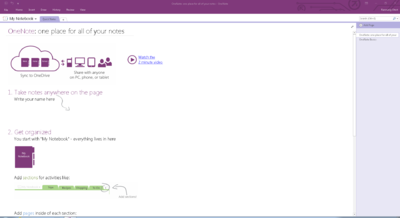
OneNote finnes i fire ulike utgaver:
- Som en del av Office-pakken som installeres på PC
- Som en applikasjon som kan lastes ned fra Microsoft Store
- Som en del av Office Online i en nettleser
- Som en App for nettbrett og smarttelefon fra Google Play (Android) eller App Store (iPhone og iPad).
Eksempelområder
Mange bruker OneNote for å gjøre notater fra møter, telefonsamtaler eller som en slags huskeliste. Dette kan være din egen personlige OneNote som ligger i din OneDrive og som bare du har tilgang til. Det kan også være en delt OneNote på teamet hvor alle i teamet bidrar med informasjon, dokumentasjon eller møtenotater. På samme måte kan det også brukes i prosjektarbeid for delte notater i prosjektet - gjerne ved at OneNote-boken lagres i et Teams.
Koble opp flere bøker
Den enkleste måten å komme i gang er å åpne OneNote Online i en nettleser. Da vil den opprette en OneNote
på ditt OneDrive område:
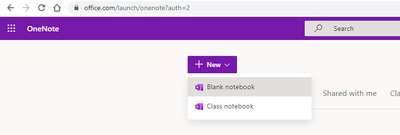
Opplæringsvideoer
Lenker og referanser
- https://no.wikipedia.org/wiki/OneNote
- http://www.365norge.no/7-ting-som-gjor-det-lett-a-komme-i-gang-med-onenote/
- https://sway.com/V2j-8lYIY4dntL_k
- http://onenoteineducation.com/en-US/teachers/
- OneNote for lærere
- http://onenoteineducation.com/en-US/students/
